
Jos olet innokas Linux-käyttäjä, niin saatat ollatuntee Linux Live CD / USB: n, joka mahdollistaa Linux-jakelun käyttämisen joutumatta vaivaa asentamalla sitä ensisijaiseen tallennuslaitteeseesi. Linux-distrossa, kuten Ubuntu, Fedora, Debian, Mint OS, jne., On kaikki helppo tapa ladata käyttöjärjestelmä tietokoneen muistiin vain käynnistävällä CD- tai USB-asemalla. Toisaalta Windowsilla ei ole tällaista ominaisuutta tai se on ollut tähän asti. Windows 8: n yritysversio toteuttaa melko uuden käsitteen täysin hallittavan Windows Enterprise -käyttöjärjestelmän käynnistämisestä ja suorittamisesta USB-asemasta käyttämällä Windows To Go ominaisuus.
Niille teistä, jotka eivät tunne WindowsiaTo Go, se on Windows 8 Enterprise -sovelluksen alkuperäinen työkalu, jonka avulla voit käyttää Windows 8 Enterprise -laitetta massamuistilaitteella, joka tarjoaa sinulle kannettavan ja täysin toimivan yrityksen Windows 8 -ympäristön. Seuraavassa opastamme sinua Windows 8 Enterprise: n live-USB: n luomisprosessin läpi.
Varmista ennen aloittamista, että juoksetWindows 8 Enterprise -versio, sinulla on 32 Gt: n ulkoinen tallennuslaite ja Windows 8 Enterprise -asennuslevy. Jälkimmäistä vaaditaan Windows 8-tiedostojen noutamiseen, joita tarvitaan aktiivisen Windows 8 Enterprise -levyn luomiseen.
Aloita kytkemällä ulkoinen tallennusväline ja siirtymällä aloitusnäytön päälle. Kirjoita nyt "mennä Windows", Valitse oikeasta sivupalkista Asetukset ja käynnistä Windows To Go pääikkunassa.
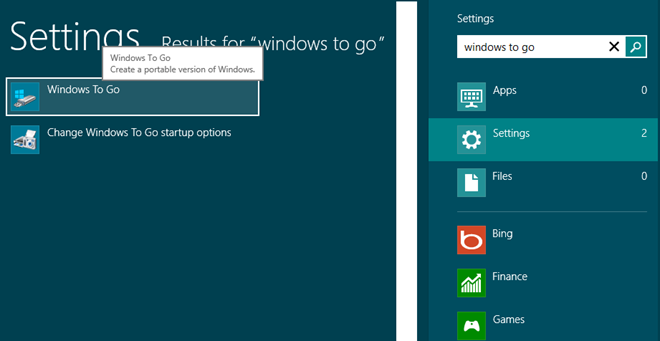
Tämä käynnistää ohjatun Windows To Go -toiminnonsinut läpi koko prosessin. Ensimmäisessä vaiheessa se tarkistaa kytketyn massamuistin kokonaismäärän. Vaikka USB 2.0: n käyttöä on suositeltavaa käyttää, USB 2.0 toimii ilman ongelmia. Kun se on havainnut ulkoisen aseman, paina Seuraava.
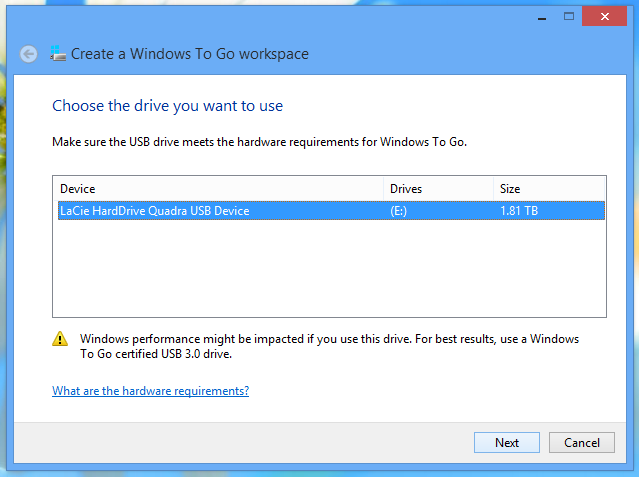
Seuraava vaihe pyytää sinua määrittämään lähteen sijainnin install.wim tiedosto. Jos et ole poiminut Windows 8 Enterprise -asennuslevykuvaa, käytä Windows 8 -asennuksen ISO-tiedoston poistamista tiedostojen arkistointiohjelmalla, kuten 7-zip, siirry kohtaan Lähteet -kansio ja etsi install.wim tiedosto. Jos kuitenkin käytät Windows 8 Enterprise -asennus-DVD-levyä, se löytää automaattisesti vaaditun tiedoston lähdepolun.
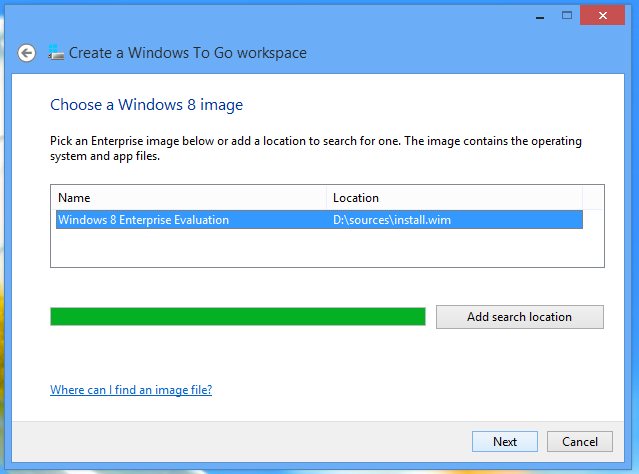
Seuraavaksi sinulla on mahdollisuus salataWindows 8 käynnistyslevy, jossa on BitLocker. Se pyytää syöttämään BitLocker-salasanan laitteen salaamiseksi luvattoman käytön estämiseksi. Tämä vaihtoehto ei ole pakollinen, ja voit ohittaa sen käyttämällä vastaavaa alareunassa olevaa painiketta. Jos kuitenkin aiot suojata kannettavaa Windows 8 Enterprise -ympäristöä, ota käyttöön Käytä BitLockeria Windows To Go -työtilani kanssa -vaihtoehto ja aseta BitLocker-salasana.
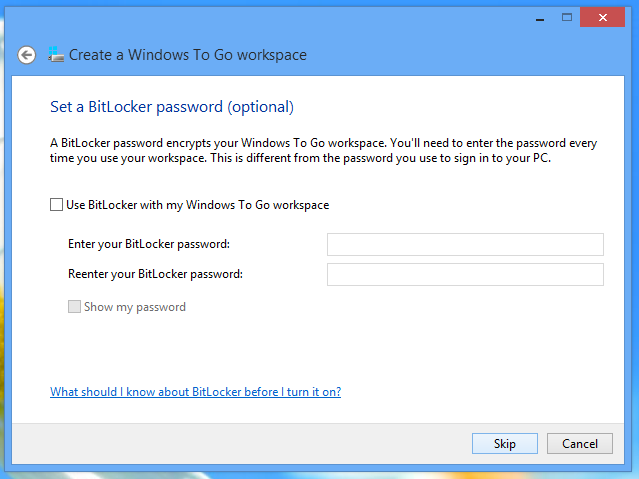
Seuraavissa vaiheissa näytetään asetusten yhteenveto ja valmistellaan tallennusvälineitä Windows To Go -työtilaan. Lyömällä Luo alaosassa aloitetaan prosessi.
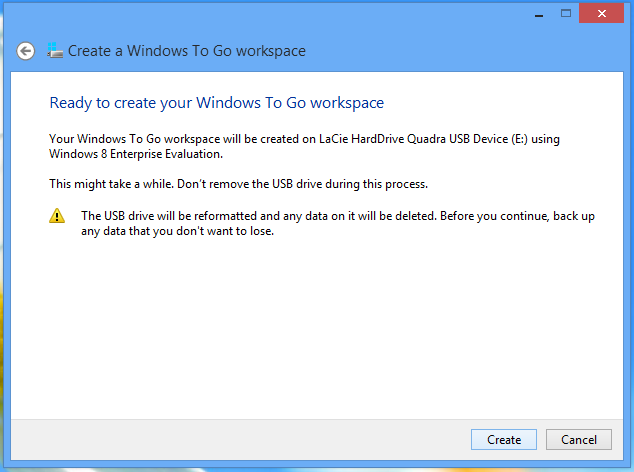
Aika, joka kuluu täysin toimivan työtilan luomiseen, riippuu ulkoisen tallennuslaitteen tiedonsiirtonopeudesta.
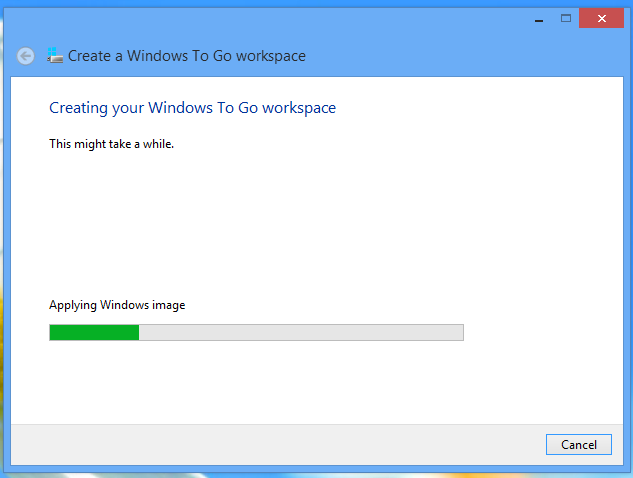
Kun Windows To Go -työtila on luotu, se tuleeavaa Windows To Go -aloitusasetukset, jolloin voit asettaa kannettavan Windows 8 -työtilan käynnistysasetukset. Voit valita Kyllä, jos sinun on käytettävä sitä nykyisessä järjestelmässäsi. Ei valitsemalla voit poistaa ulkoisen tallennuslaitteen ja käyttää sitä muissa järjestelmissä.
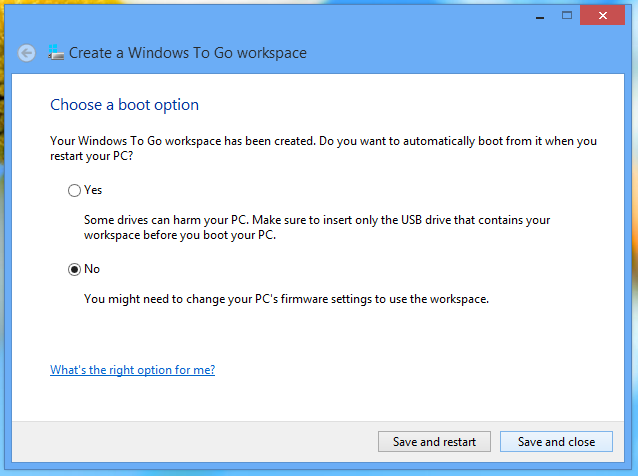
Jos aiot käyttää Windows To Go -työtilaaToisessa järjestelmässä sinun on muutettava käynnistysjärjestys BIOS-valikosta, jotta järjestelmä käynnistyy suoraan kannettavasta Windows 8 -työtilalevystä. Siirry BIOS-valikkoon siirtymälläksesi käynnistysjärjestysvalikkoon ja asettamalla ulkoinen USB / massamuisti ensimmäiseksi käynnistysvaihtoehtona painamalla ESC, F10, DEL tai muuta järjestelmän määrittämää näppäintä järjestelmän käynnistyksen yhteydessä. Kun olet tallentanut käynnistysjärjestykseen tehdyt muutokset, käynnistä järjestelmä uudelleen käynnistämään kannettavan Windows 8 Enterprise -työtilan.













Kommentit